请注意,本文编写于 87 天前,最后修改于 25 天前,其中某些信息可能已经过时。
目录
全网颜值最高!币安Alpha脚本!一键启动全自动交易! 超低磨损:4w交易量磨损1u!! 智能防夹!
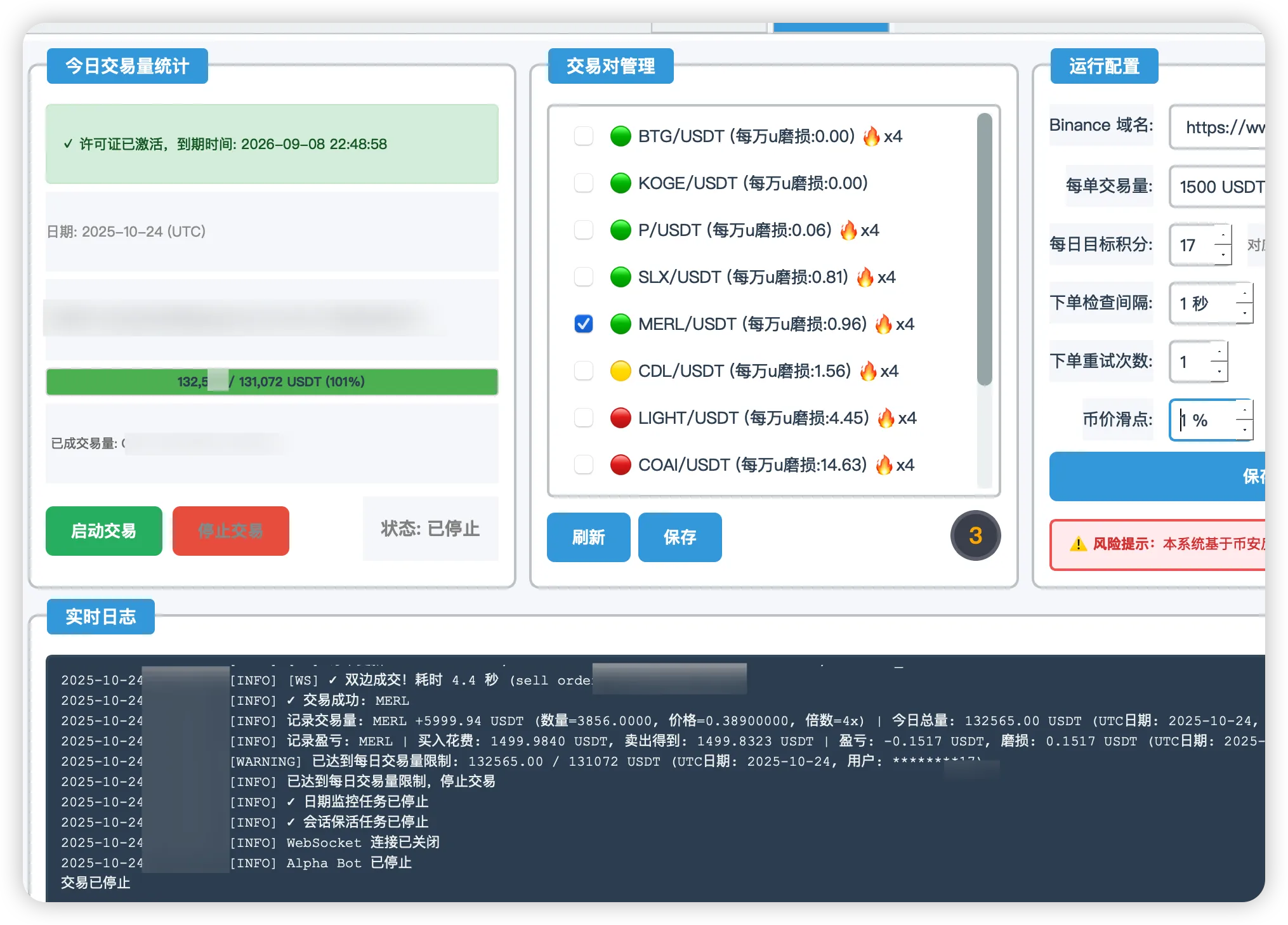
下载
https://wwtx.lanzout.com/b0hdfo0di 密码:92cu
视频教程
https://youtu.be/UCYxzzIg8Jw?si=KxivrYfIaSrFvnU7
Mac
解压
M系列芯片
# huacai @ m1max in ~/Downloads/AlphaBot-macOS-arm64 [9:58:55] $ tar -xzf AlphaBot-macOS-arm64.tar.gz # huacai @ m1max in ~/Downloads/AlphaBot-macOS-arm64 [9:59:07] $ ll total 93088 -rw-r--r--@ 1 huacai staff 45M Oct 14 02:10 AlphaBot-macOS-arm64.tar.gz drwxr-xr-x@ 3 huacai staff 96B Oct 14 02:08 AlphaBot.app
Intel系列芯片
shell$ tar -xzf AlphaBot-macOS-x64.tar.gz
直接双击打开

出现这个弹窗
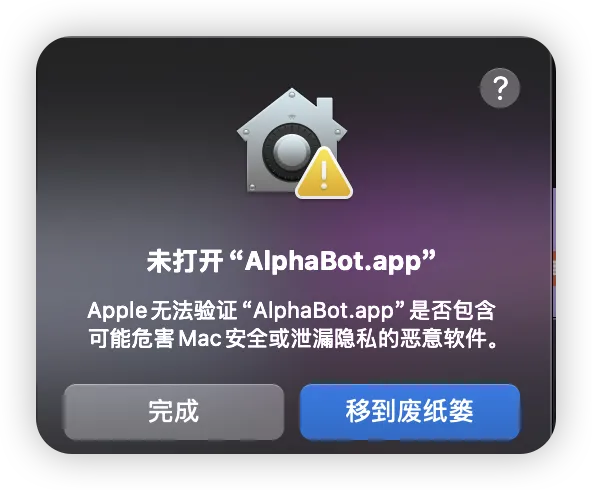 点击完成
之后去掉设置-隐私与安全,点击仍要打开
点击完成
之后去掉设置-隐私与安全,点击仍要打开
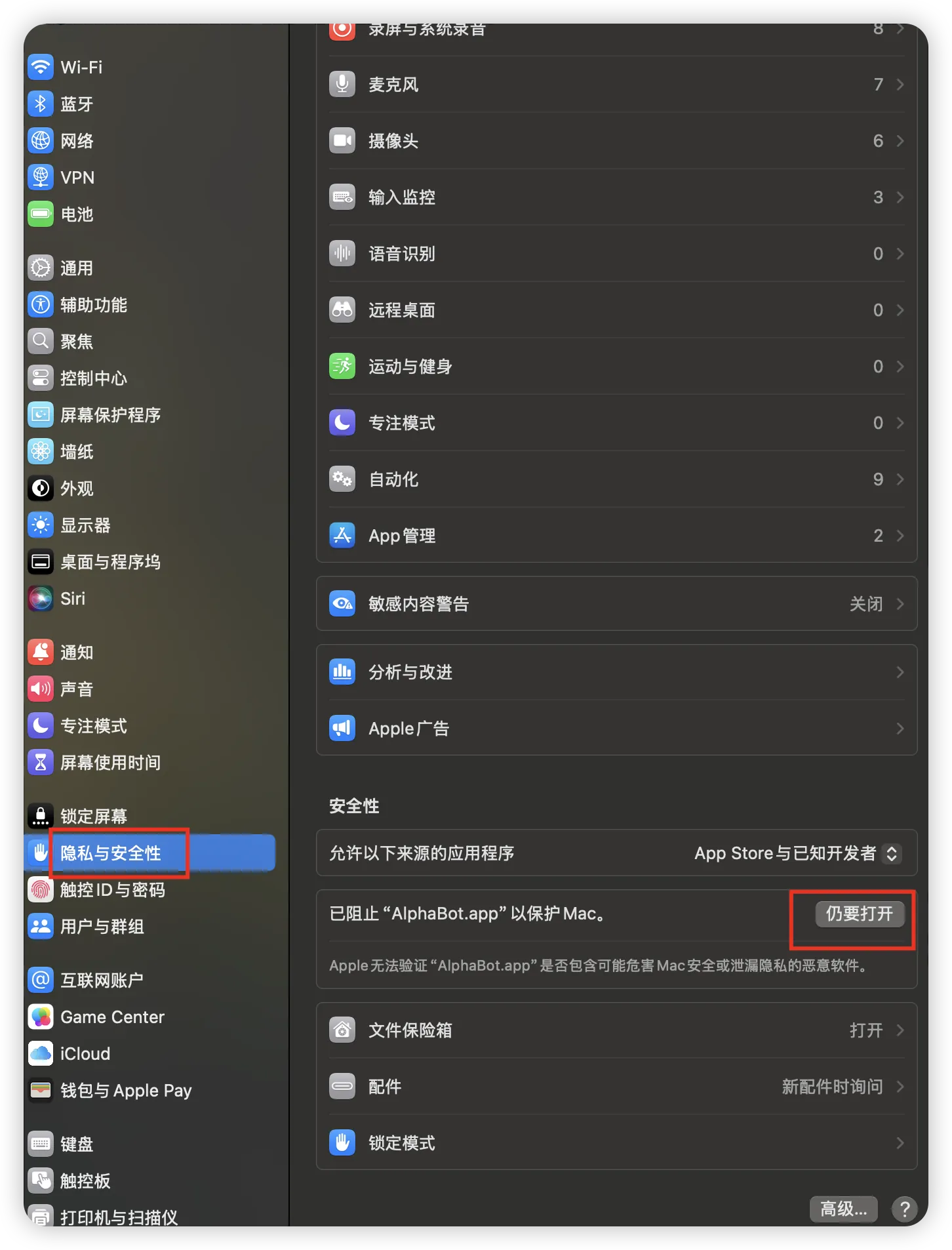 继续点击“选择仍要打开”
继续点击“选择仍要打开”
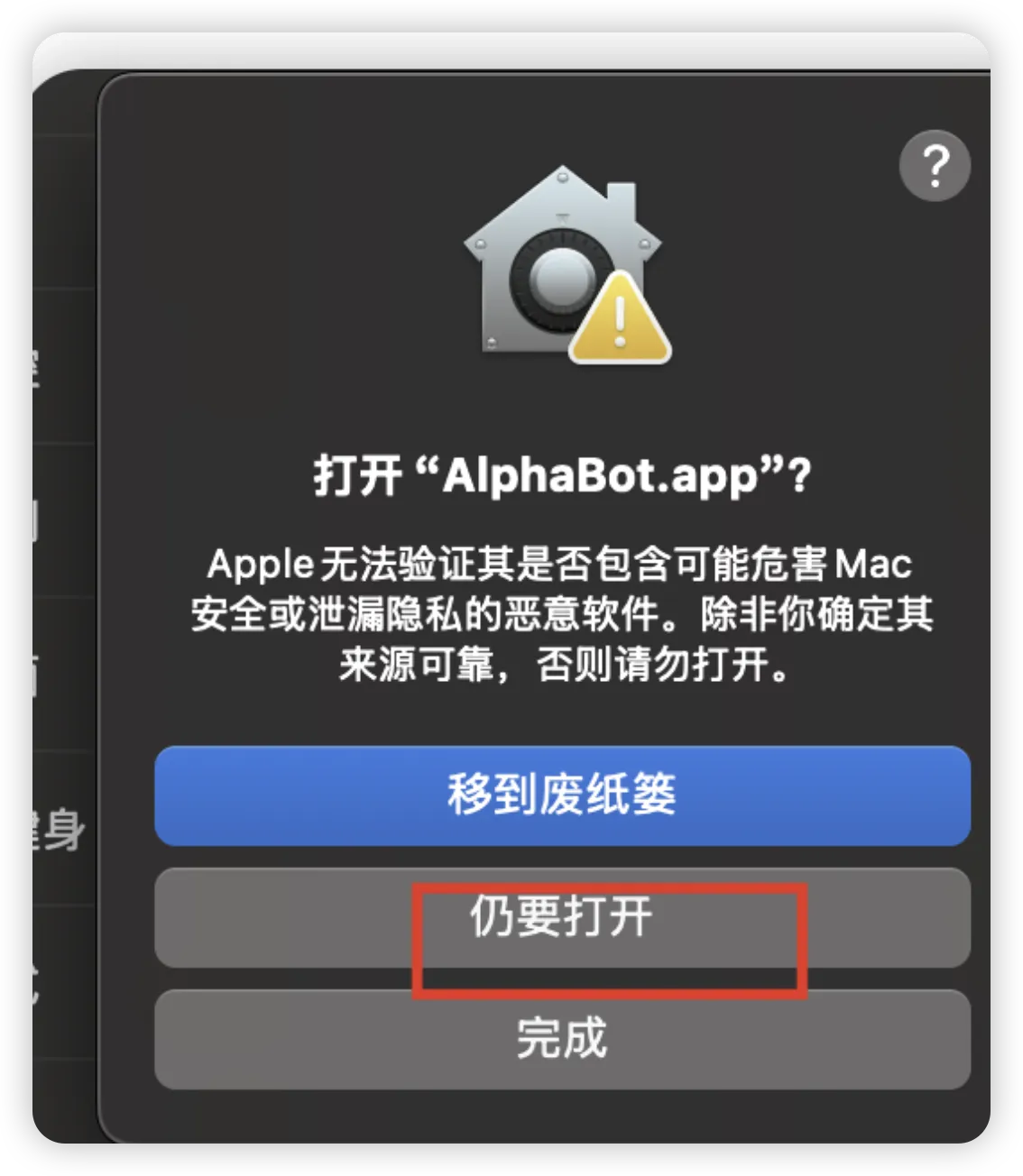 创建配置文件
创建配置文件
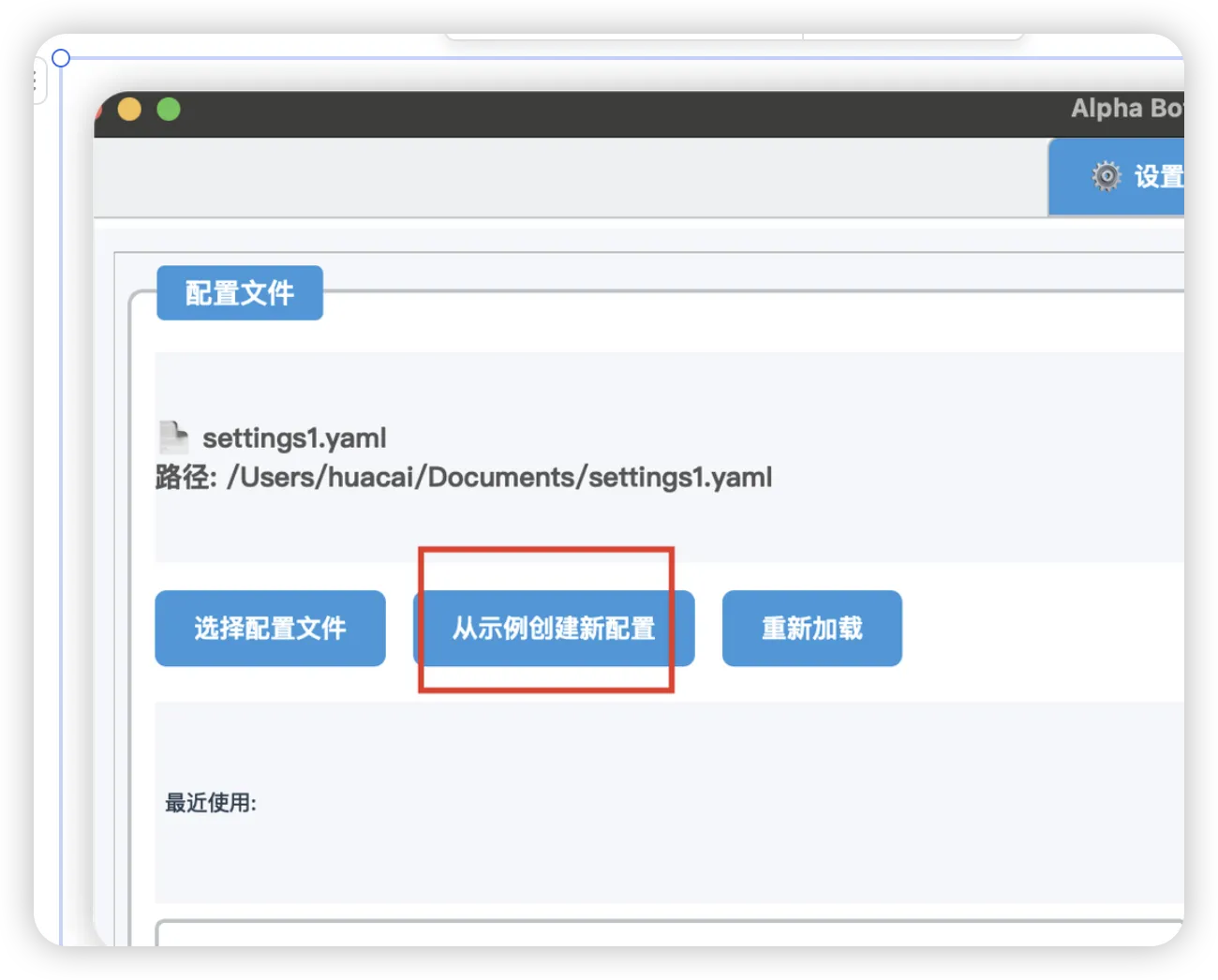 选择配置文件
选择配置文件
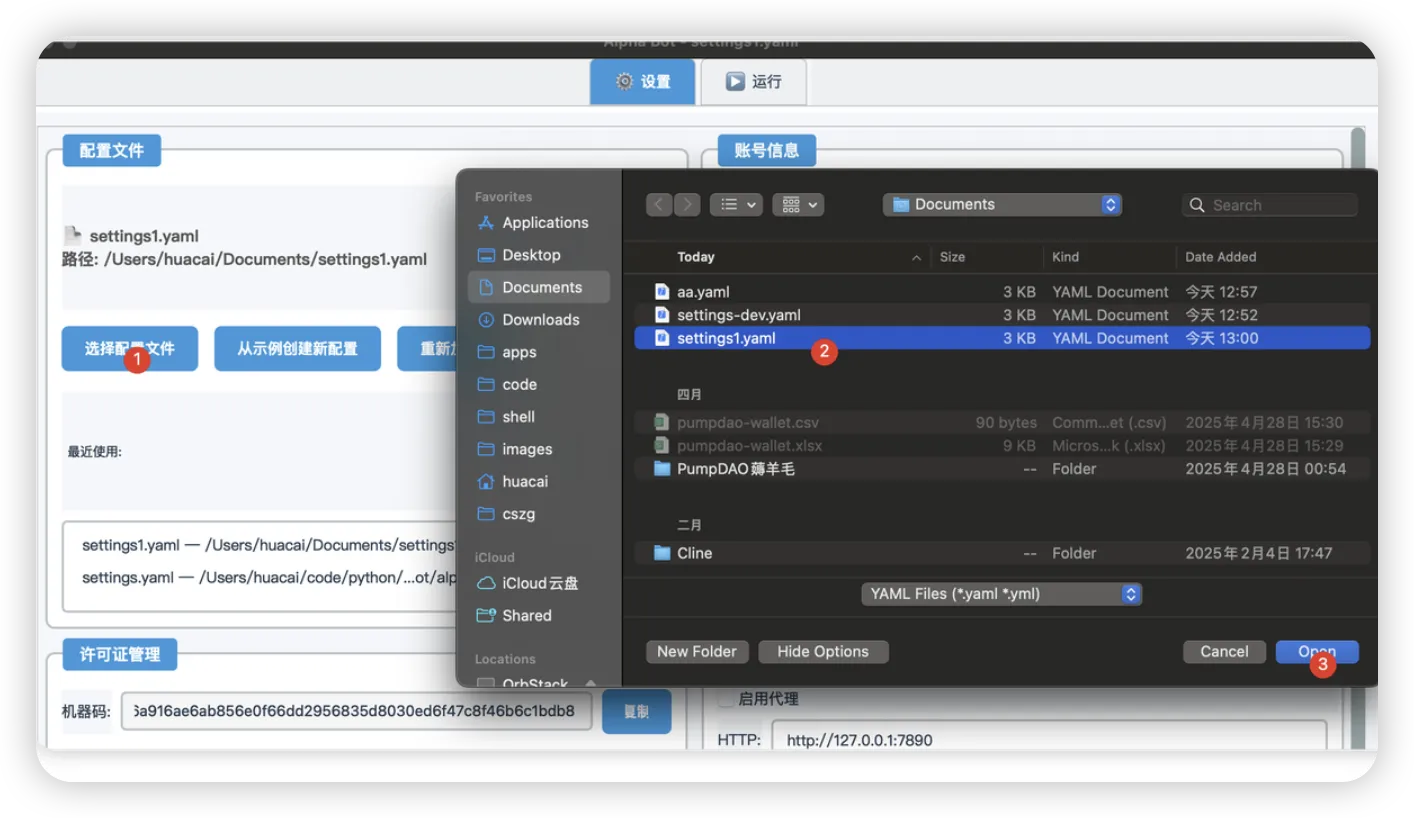
获取登录信息 打开浏览器输入https://www.binance.com/zh-CN/my/dashboard
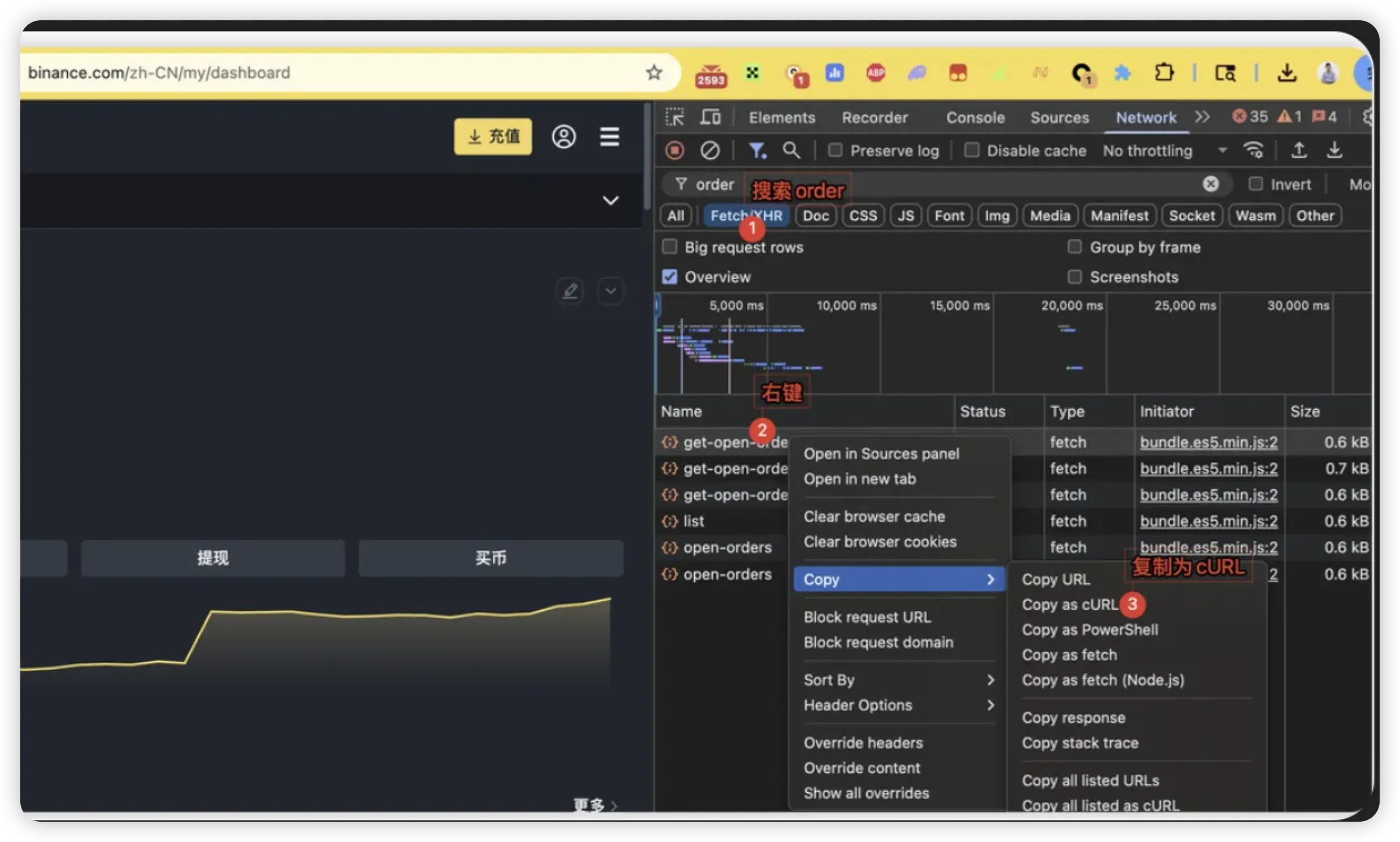
粘贴并保存
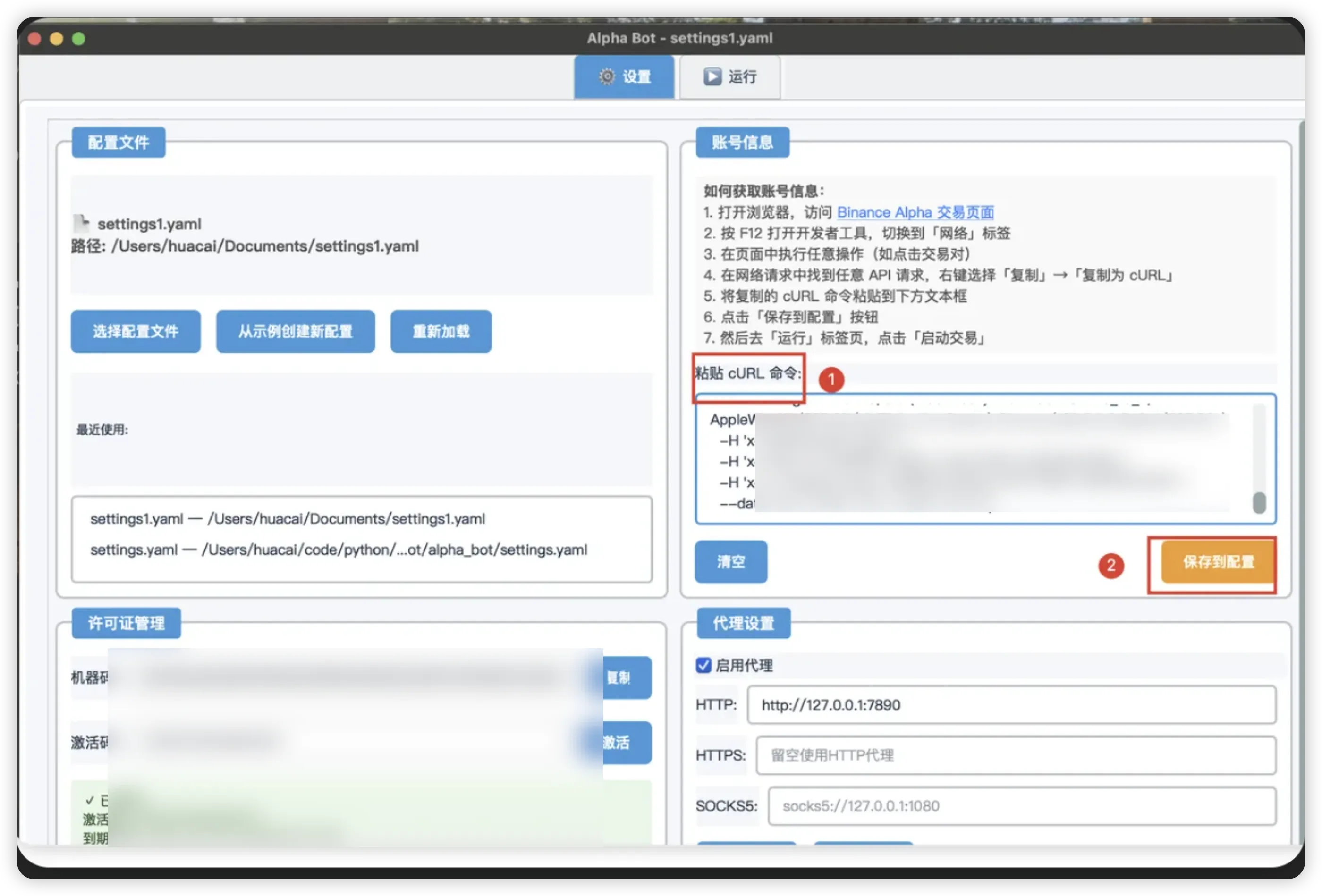
然后点击重新加载,就能看到“账号信息已配置”
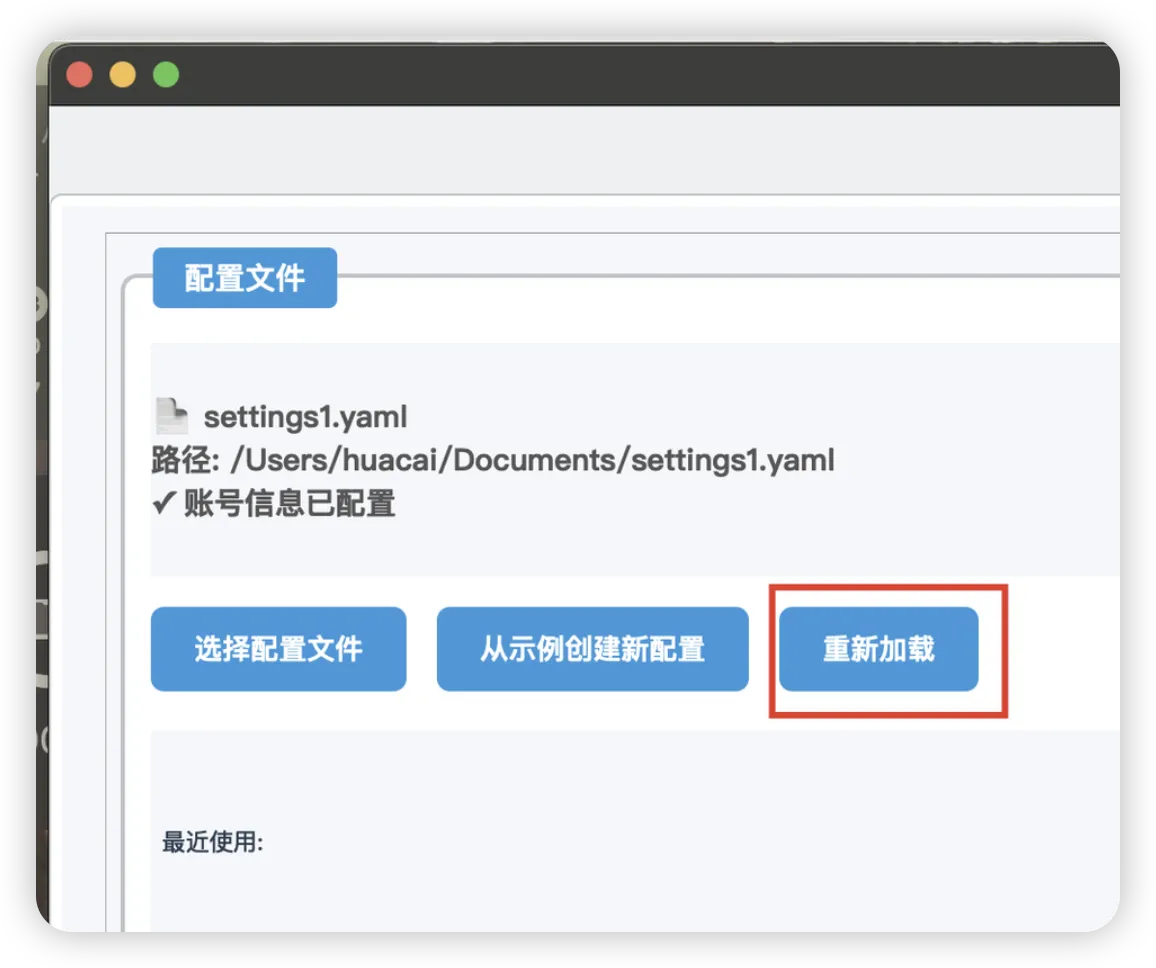 验证代理
测试你本地代理可连接币安
验证代理
测试你本地代理可连接币安
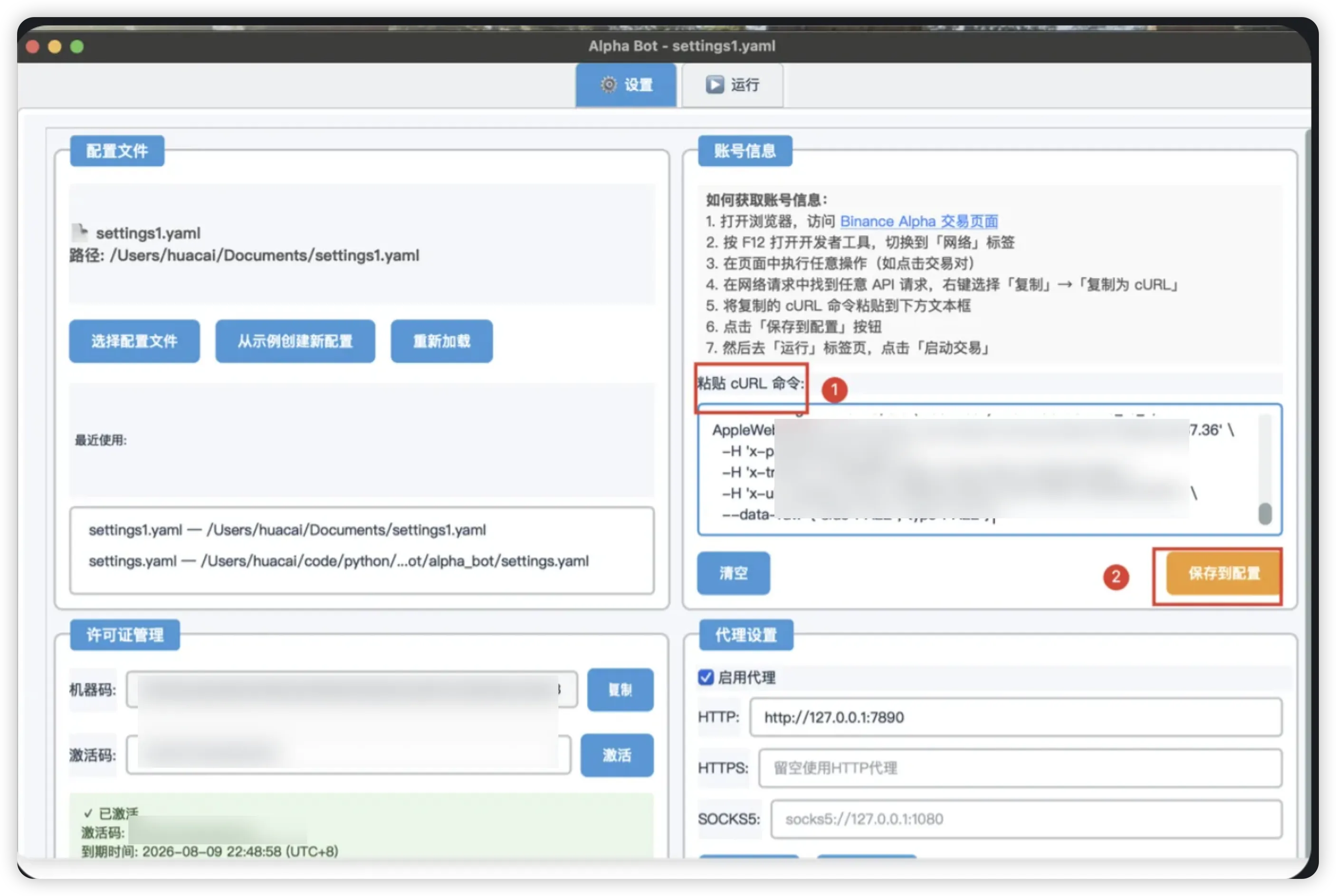
nice job, man!!!
交易
交易配置
- 首先勾选要交易的标的
- 调整单笔交易金额,可以直接使用默认500U
- 其他参数自己看着调整即可
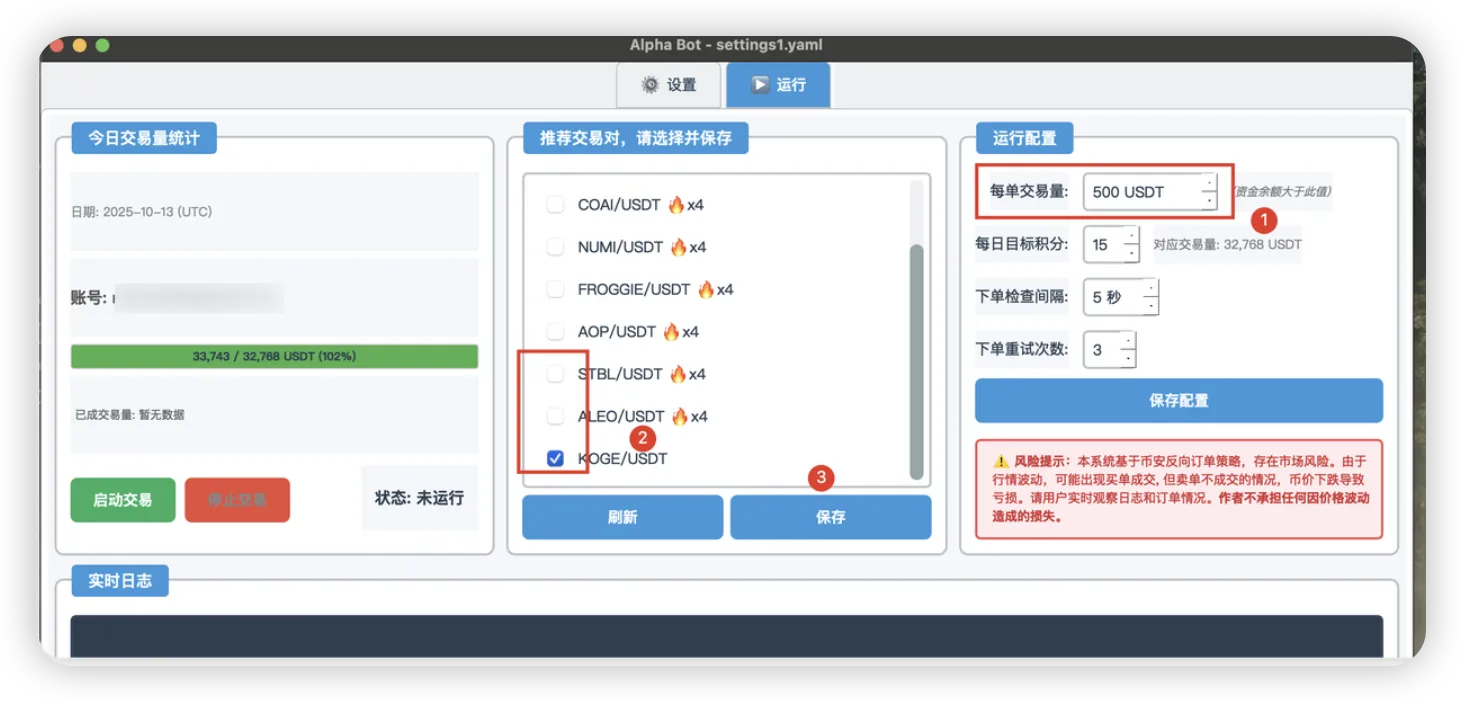
启动交易
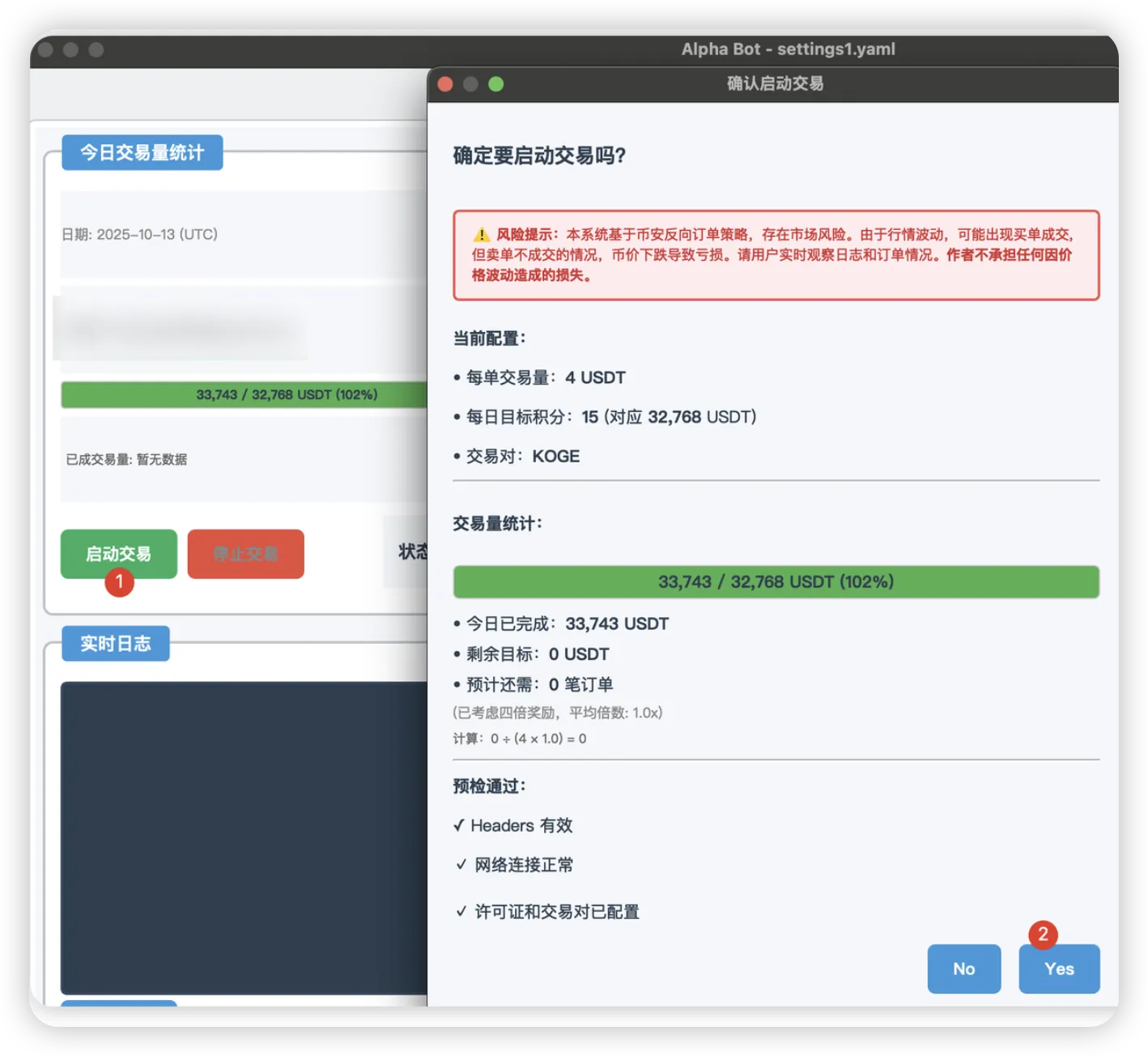
停止交易
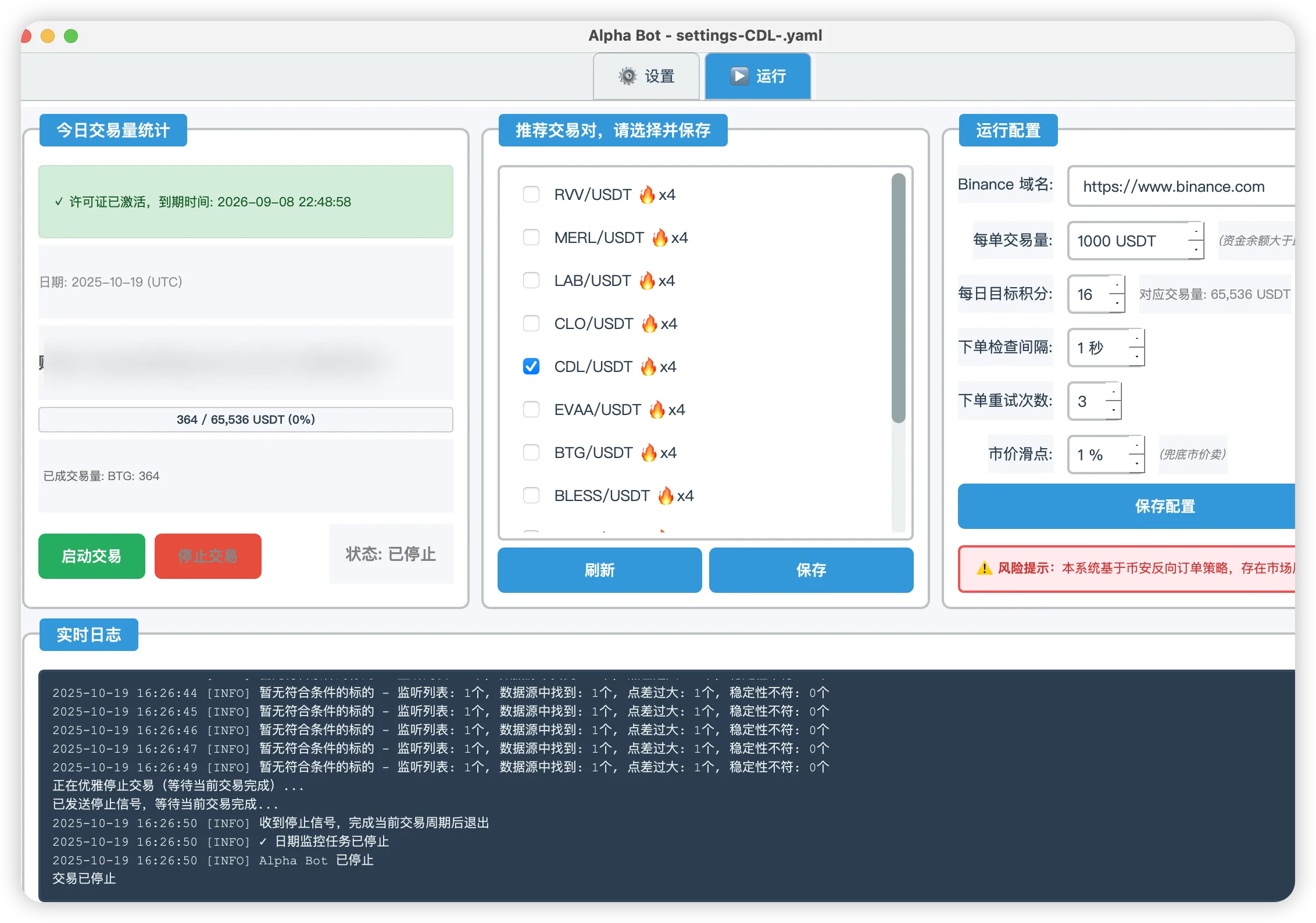
高阶配置(自动输入验证码!!!)(2025年12月10日更新,最新版增加只能防夹,可以不配置这个了)
这个功能需要Google auth的秘钥,这是非常重要的秘钥,请勿泄露给任何人,包括软件作者。
本人承诺不收集隐私信息!!!
如果你没有备份这个字符串,可以通过这里来重置获得,注意会限制24小时内无法提币!
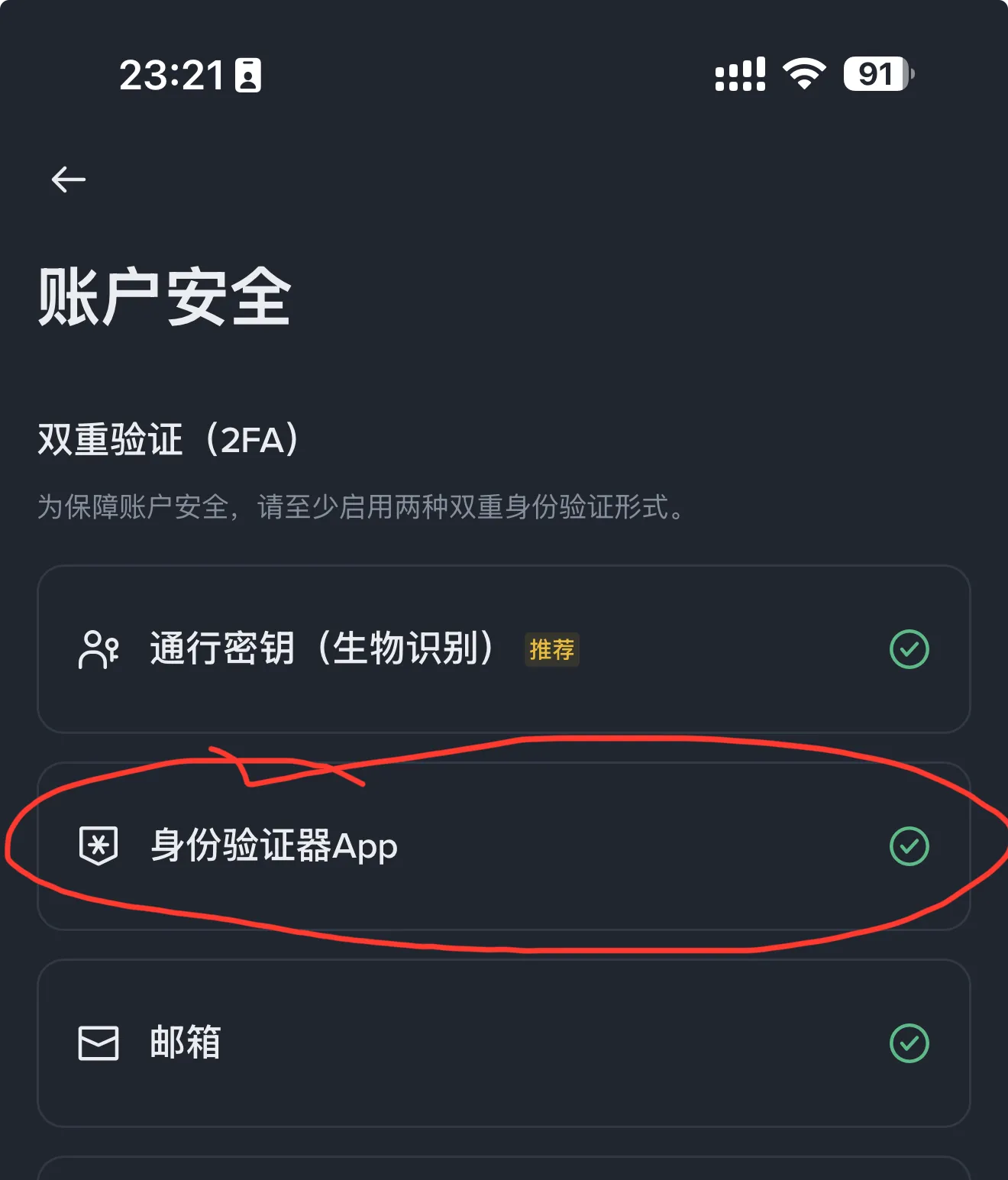
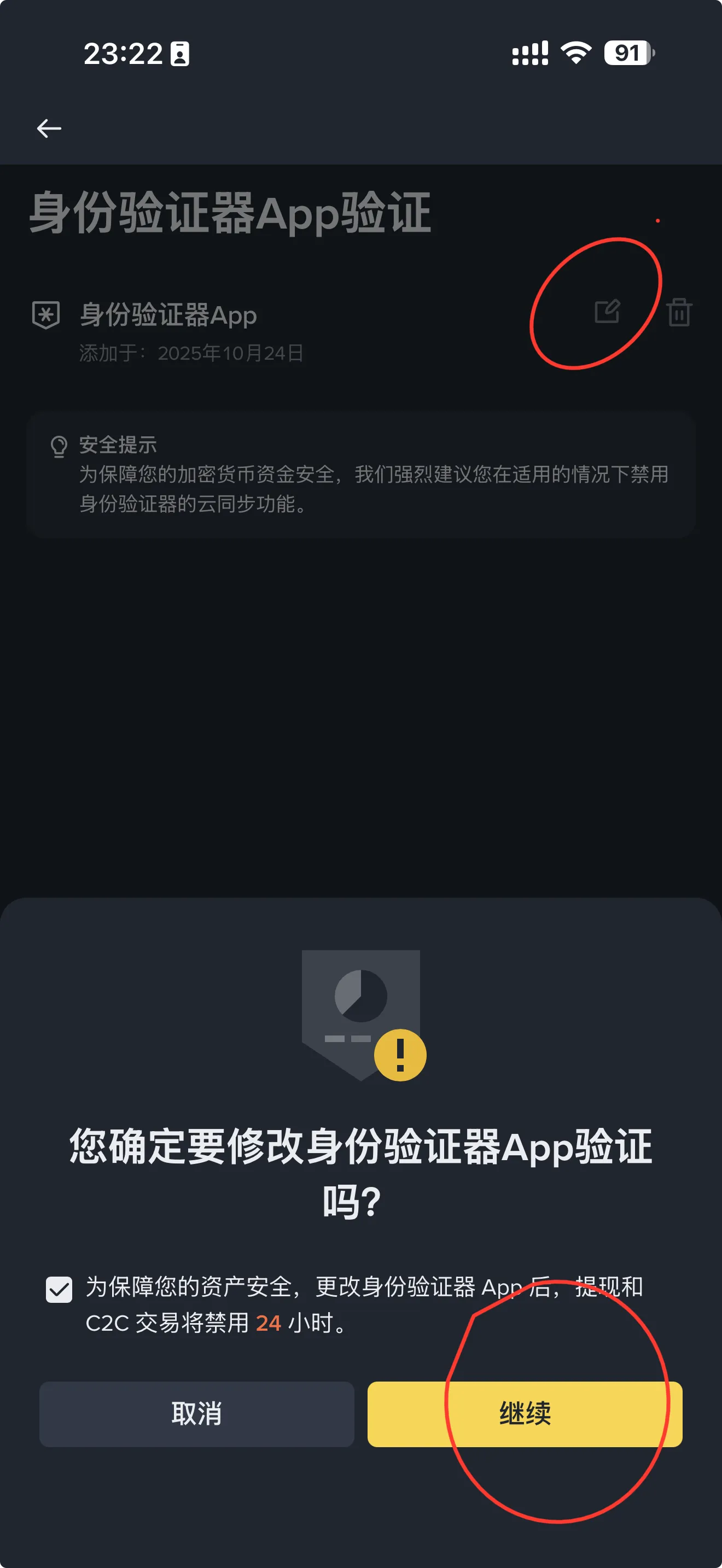
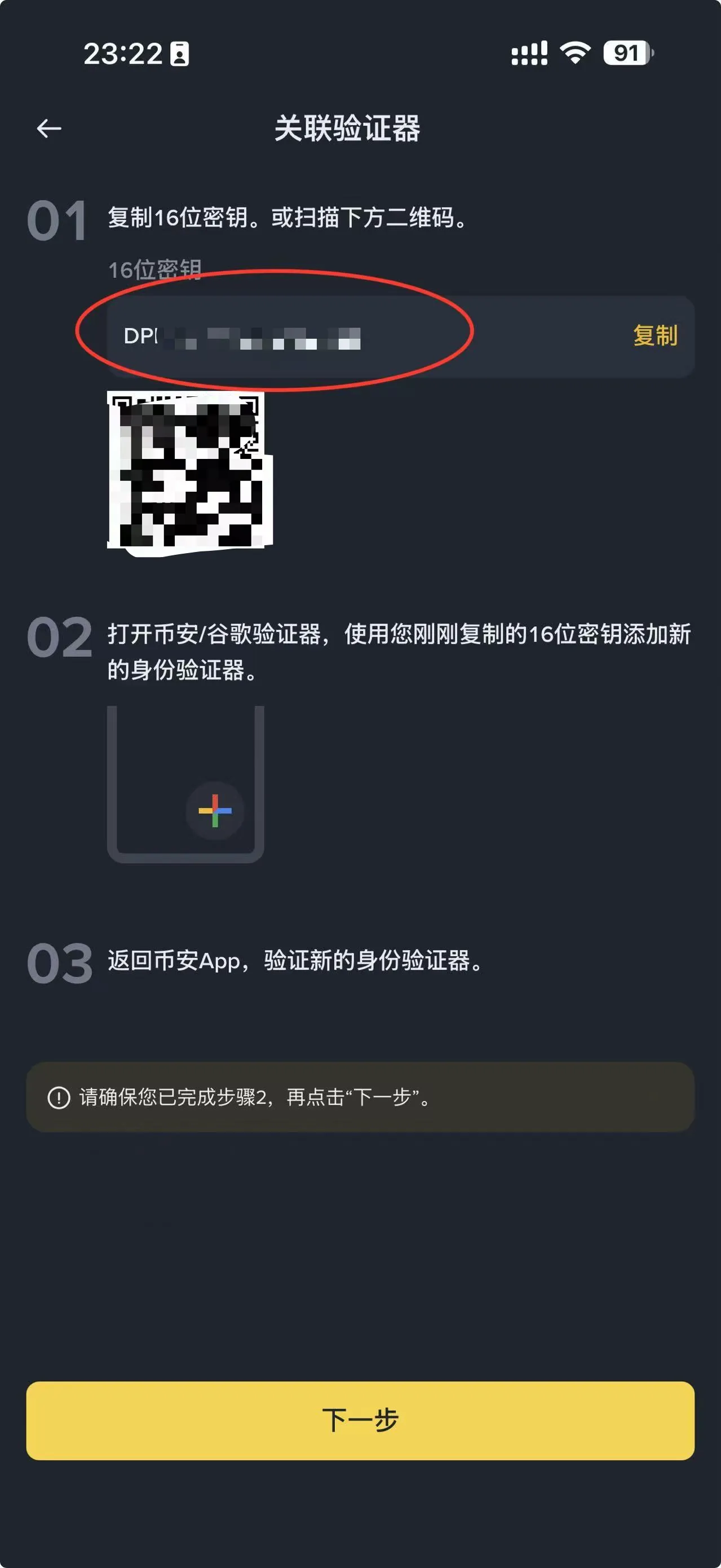
重置完成之后 手动修改配置文件的这个配置,保存后重新启动交易,后面后续就会全自动输入验证码,不再有弹窗啦!!
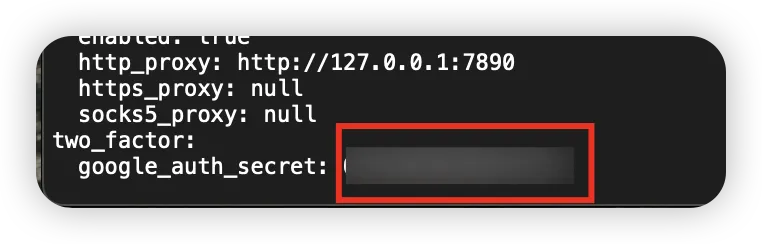
到时候在日志中会看到

Windows
参考Mac的界面
Alpha空投交流群
如果购买了软件,或者想了解更多撸空投项目可以加群一起交流~
因为不可抗拒的原因,微信群没了,加TG群哦~~
https://t.me/+euNzitfiSZA1N2Nl
本文作者:花菜
本文链接:
版权声明:本博客所有文章除特别声明外,均采用 BY-NC-SA 许可协议。转载请注明出处!
目录